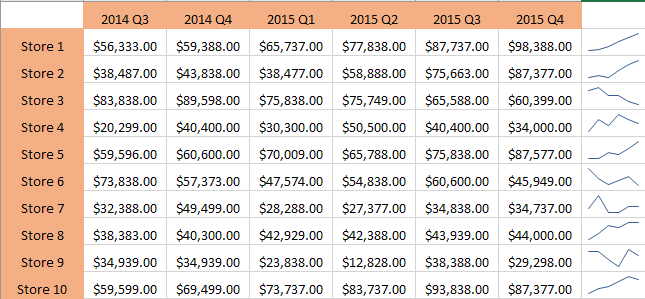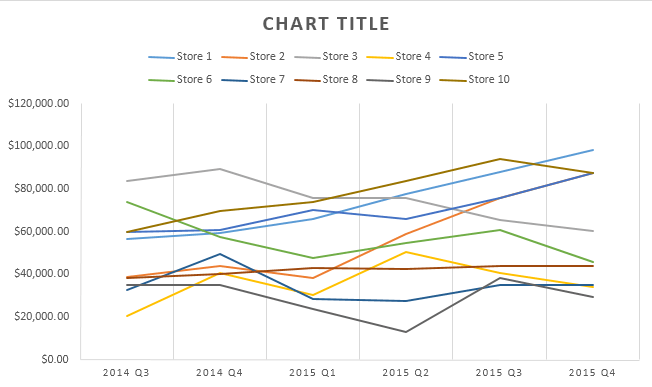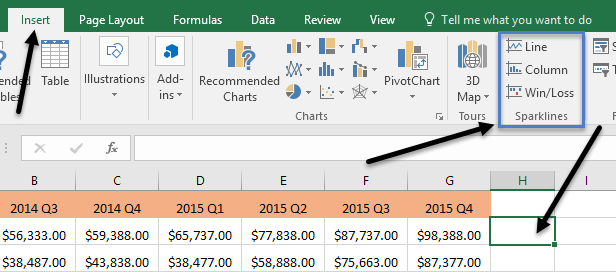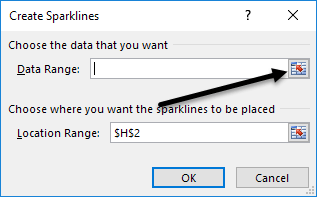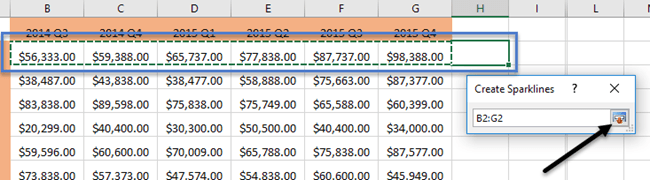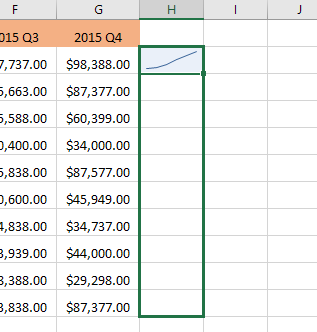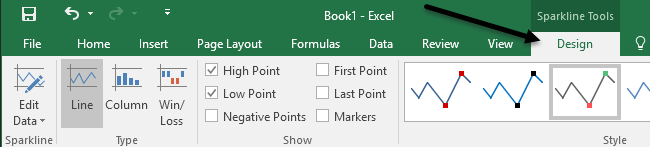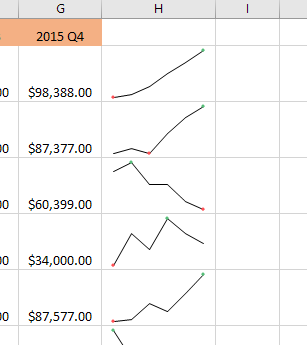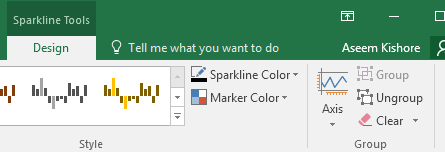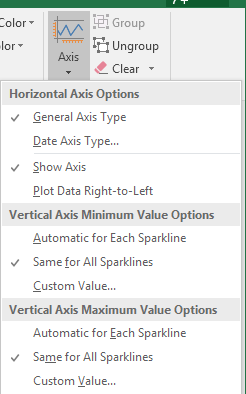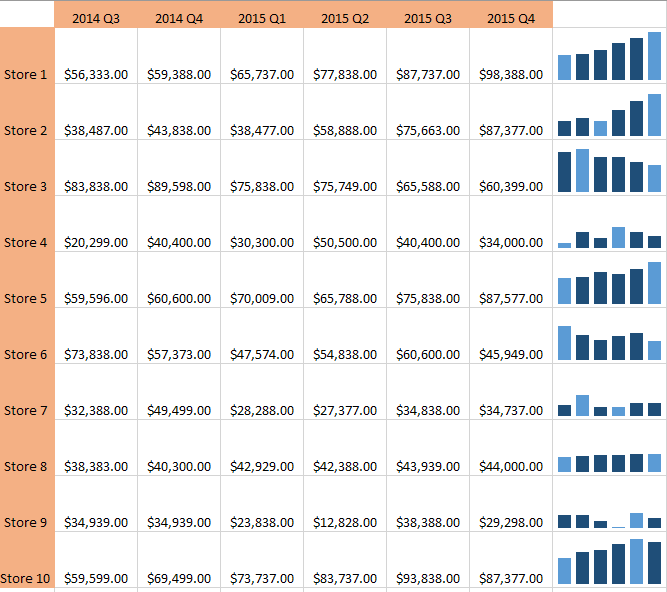Har du noen gang hatt et regneark med data i Excel og raskt ønsket å se trenden i dataene? Kanskje du har noen testresultater for studentene dine eller inntekter fra bedriften din i løpet av de siste 5 årene, og i stedet for å lage et diagram i Excel , som tar tid og ender opp med å spise opp et helt regneark, ville noen små minidiagrammer i en enkelt celle vær bedre.
Excel 2010, 2013 og 2016 har en kul funksjon kalt sparklines som i utgangspunktet lar deg lage minidiagrammer i en enkelt Excel-celle. Du kan legge til sparklines til en hvilken som helst celle og holde den rett ved siden av dataene dine. På denne måten kan du raskt visualisere data på rad for rad basis. Det er bare en annen fin måte å analysere data på i Excel.
Før vi setter i gang, la oss ta en titt på et raskt eksempel på hva jeg mener. I dataene nedenfor har jeg inntekter fra ti butikker de siste seks kvartalene. Ved hjelp av sparklines kan jeg raskt se hvilke butikker som øker inntektene og hvilke butikker som presterer dårlig.
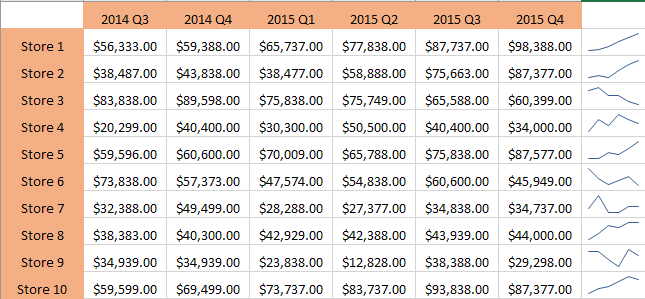
Selvfølgelig må du være forsiktig når du ser på data ved hjelp av sparklines fordi det kan være misvisende avhengig av hvilke tall du analyserer. Hvis du for eksempel ser på Butikk 1, ser du at inntektene gikk fra $56K til omtrent $98, og trendlinjen går rett opp.
Men hvis du ser på Store 8, er trendlinjen veldig lik, men inntektene gikk bare fra $38K til $44K. Så sparklines lar deg ikke se dataene i absolutte termer. Grafene som lages er bare i forhold til dataene i den raden, noe som er veldig viktig å forstå.
For sammenligningsformål, gikk jeg videre og laget et normalt Excel-diagram med samme data og her kan du tydelig se hvordan hver butikk presterer i forhold til de andre.
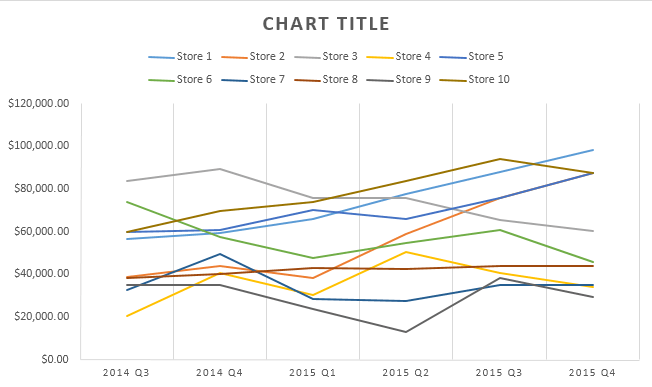
I dette diagrammet er Store 8 ganske mye en flat linje sammenlignet med Store 1, som fortsatt er en trend oppover linje. Så du kan se hvordan de samme dataene kan tolkes på forskjellige måter avhengig av hvordan du velger å vise dem. Vanlige diagrammer hjelper deg med å se trender mellom mange rader eller data, og sparklines lar deg se trender innenfor én rad med data.
Jeg bør merke meg at det også er en måte å justere alternativene slik at sparklinene også kan sammenlignes med hverandre. Jeg vil nevne hvordan du gjør dette nedenfor.
Lag en Sparkline
Så hvordan går vi frem for å lage en sparkline? I Excel er det veldig enkelt å gjøre. Først klikker du i cellen ved siden av datapunktene dine, klikker deretter på Sett inn og velger deretter mellom Linje , Kolonne og Vinn/Tap under Sparklines .
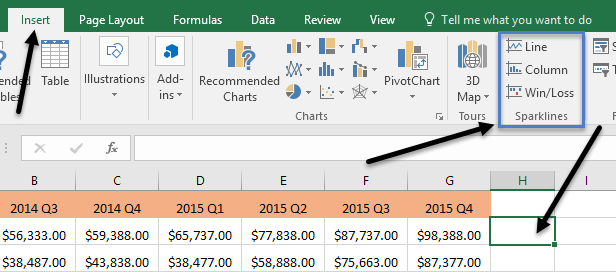
Velg fra et av de tre alternativene avhengig av hvordan du vil at dataene skal vises. Du kan alltid endre stilen senere, så ikke bekymre deg hvis du ikke er sikker på hvilken som vil fungere best for dataene dine. Vinn/tap - typen vil bare gi mening for data som har positive og negative verdier. Et vindu skal dukke opp som ber deg velge dataområde.
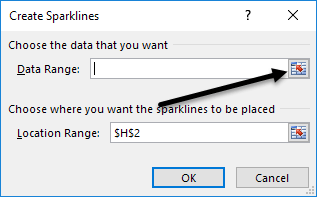
Klikk på den lille knappen til høyre og velg en rad med data. Når du har valgt området, fortsett og klikk på knappen igjen.
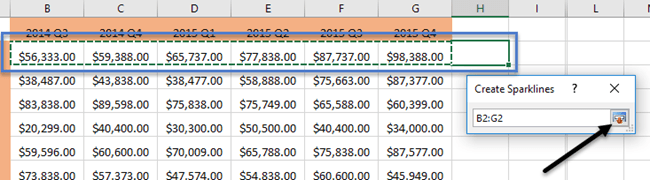
Klikk nå på OK og sparkline eller ørsmå diagram skal vises i den ene cellen. For å bruke sparkline på alle de andre radene, bare ta tak i den nederste høyre kanten og dra den ned akkurat som du ville gjort en celle med en formel i den.
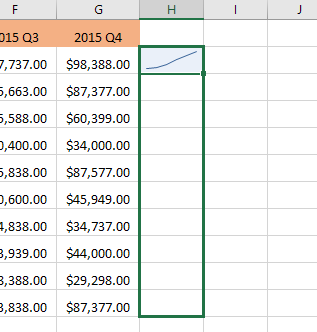
Tilpasse Sparklines
Nå som vi har sparklinene våre, la oss tilpasse dem! For det første kan du alltid øke størrelsen på cellene slik at grafene blir større. Som standard er de ganske små og kan være vanskelige å se ordentlig. Gå nå videre og klikk i en hvilken som helst celle med en sparkline og klikk deretter på Design - fanen under Sparkline Tools .
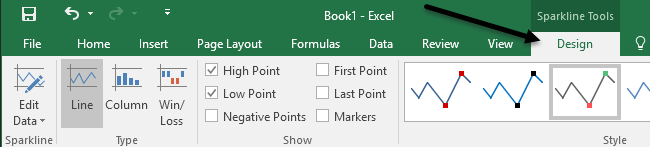
Fra venstre kan du redigere dataene hvis du vil inkludere flere eller færre kolonner. Under Type kan du endre typen minidiagram du ønsker. Igjen, seier/tap er ment for data med positive og negative tall. Under Vis kan du legge til markører til grafene som Høyt punkt , Lavt punkt , Negative punkter , Første og siste punkt og Markører (markør for hvert datapunkt).
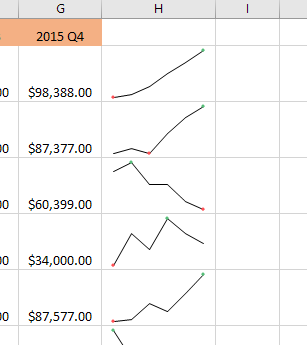
Under Stil kan du endre stilen for grafen. I utgangspunktet endrer dette bare fargene på linjen eller kolonnene og lar deg velge fargene for markørene. Til høyre for det kan du justere fargene for sparkline og markørene individuelt.
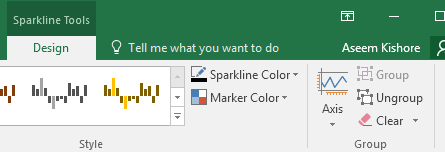
Det eneste andre viktige aspektet ved sparklines er Axis - alternativene. Hvis du klikker på den knappen, vil du se noen alternativer kalt Vertical Axis Minimum Value Options og Vertical Axis Maximum Value Options.
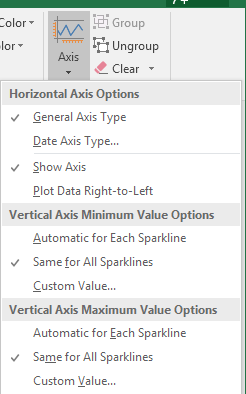
Hvis du vil gjøre gnistlinjene i forhold til alle de andre radene i stedet for bare sin egen rad, velger du Samme for Alle gnistlinjer under begge overskriftene. Nå når du ser på dataene, vil du se at du kan sammenligne diagrammene når det gjelder absolutte verdier. Jeg fant også ut at visning av diagrammene i kolonneform gjør det lettere å se dataene når du sammenligner alle sparklines.
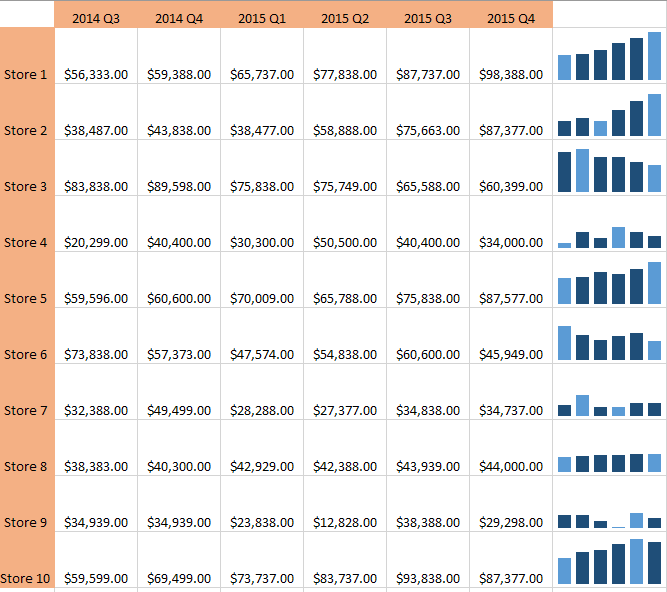
Som du ser nå, er kolonnene i Butikk 1 mye høyere enn kolonnene for Butikk 8, som hadde en svak oppadgående trend, men med mye mindre inntektsverdi. De lyseblå kolonnene er lave og høye punkter fordi jeg sjekket disse alternativene.
Det er omtrent alt det er å vite om sparklines. Hvis du vil lage et fancy Excel-regneark for sjefen din, er dette måten å gjøre det på. Hvis du har spørsmål, legg gjerne inn en kommentar. Nyt!